
Tartalom
A Walgreens az első kiskereskedelmi üzlet, ahol az Apple Pay-jére telepíti a hűségkártyáját. Az alábbiakban bemutatjuk, hogyan használhatja a Walgreens Balance Rewards-hűségkártyáját az Apple-tel az iPhone-on.
Az Apple az iOS 9 mellett szeptemberben bejelentette, hogy az üzletek képesek lesznek integrálni hűségkártyáikat az Apple Pay-be, és nem csak a pénztárcába. Az első üzlet, ahol ezt megtörténik, a Walgreens.
Ez az iOS 9 nagy változásának része volt, amely átnevezte a Passbook alkalmazást, és most a Wallet néven. Még mindig ugyanúgy működik, mint korábban, de egyszerűen az Apple arra törekszik, hogy az alkalmazást jobban hasonlítsa, mint egy pénztárcát, nem pedig egy átalánykönyvet (ami még mindig egy útikönyv? Pontosan.).
Ezen felül az Apple Pay újdonságai a márkás márkájú hitelkártyák is, ahol az Apple Pay használatával saját üzlethelyiségű hitelkártyájukkal rendelkező üzletek is használhatók. Fizessen a tételekért a pénztárnál.
Olvassa el: Miért nem szabad iPhone-ját kicserélni
A Kohl az egyetlen olyan bolt, amely jelenleg támogatja ezt a funkciót, és a Walgreens az első üzlet, amely a hűségkártyáját az Apple Pay-be integrálja. Az alábbiakban bemutatjuk, hogyan használhatja a Walgreens Balance Rewards kártyát az Apple Pay használatával.
Hogyan működik
Ezt az új funkciót megelőzően még mindig rendelkezhet a Walgreens Balance Rewards kártyájával a Wallet alkalmazásban, és egyszerűen húzza fel, hogy felfedje azt a vonalkódot, amelyet a pénztáros beolvasni fog a letapogató pisztollyal.
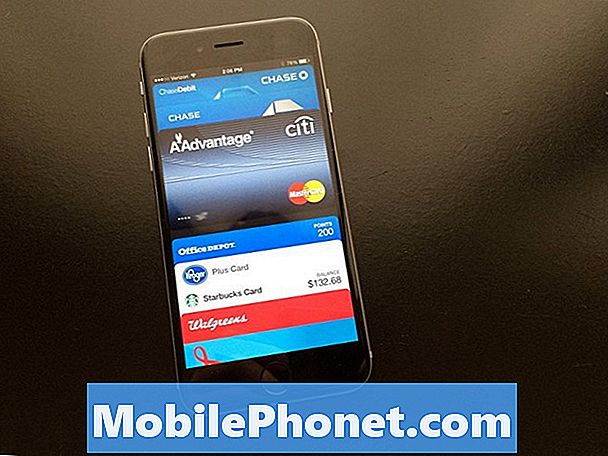
Ezúttal azonban a felhasználók fel tudják húzni a Balance Rewards kártyát a pénztárca alkalmazásban, és megvizsgálhatják magukat a fizetős terminálon, mintha az Apple Pay használatával szeretnének valamit vásárolni, csak ezúttal egyszerűen szkennel a hűségkártyája a terminálon.
A beolvasás után az Apple Pay segítségével fizethet a hitelkártyával vagy bankkártyával. Ha szeretné, akkor még a régi vágású módon is megteheti, ahol felemeli a Walgreens kártyáját, és manuálisan szkennelheti a kódot, de ez az új mód könnyebbé és gyorsabbá teszi.
Hogyan használja a Walgreens kártyát az Apple Pay használatával
Ha már rendelkezik a Walgreens Balance Rewards kártyájával a Wallet alkalmazásban, jó lesz menni, és az Apple Pay segítségével fizethető a fizetős terminálon. Ha azonban még nem rendelkezik a kártyával a Wallet-ben, akkor hozzáadhatja azt.
Olvassa el: Az Apple Pay beállítása
Ahhoz, hogy a Walgreens Balance Rewards kártyát az Apple Payet-ben használja az Apple Pay használatához, először le kell töltenie a Walgreens alkalmazást az App Store-ból.
Miután letöltötte az alkalmazást, nyissa meg, és jelentkezzen be a Walgreens fiókjába. Ahhoz, hogy a Balance Rewards kártyát megkapja, szükséged van rá, így ha még nem rendelkezik Balance Rewards kártyával, menj előre, és jelentkezz be a Walgreens fiókjába, hogy megkapd.
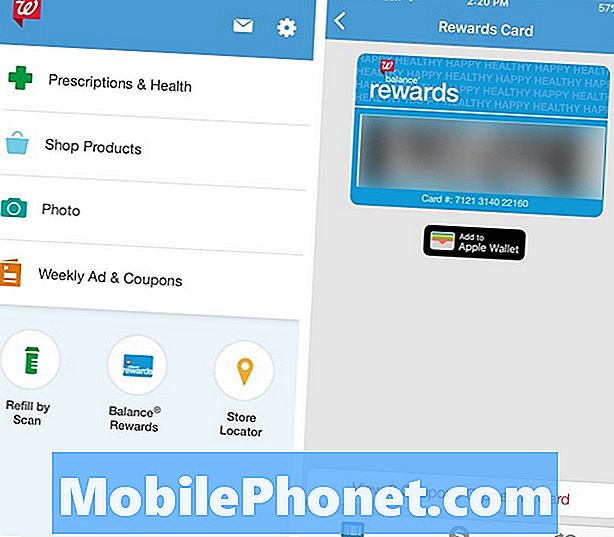
Bejelentkezés vagy bejelentkezés után érintse meg a gombot Egyensúlyi jutalmak a Walgreens alkalmazás kezdőképernyőjén.
A kártya a vonalkóddal együtt megjelenik a képernyőn. Menj előre, és érintsd meg Add hozzá az Apple Wallethez.
Kiválaszthatja, hogy szeretné-e, hogy a kártya automatikusan felugrik, amikor a kívánt Walgreens helyen tartózkodik. Ha nem akarja, egyszerűen érintse meg a gombot Add Store nélkül.

Ezután megnézheti, hogy mi a Egyensúlyi jutalmak A kártya megjelenik a Mobiltárca alkalmazásban. Menj előre, és koppintson a Tovább gombra a jobb felső sarokban.
A következő képernyőn kiválaszthatja, hogy szeretné-e a Walgreens kártyát automatikusan kiválasztani a Walgreens fizetéskor. Válasszon egyet Automatikusan válassza vagy Ne válasszon automatikusan.
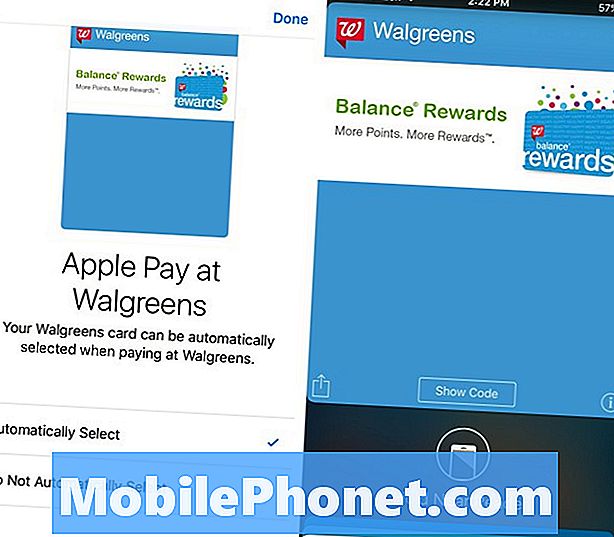
Ezt követően a Walgreens kártyája most a Wallet alkalmazásban lesz. Amikor felemeli, felkéri Önt, hogy helyezze el az iPhone-t a kártyaolvasó közelében a pénztárcán, és egyszerűen csak ott tartsa, és egyszerre megvizsgálja az ujjlenyomatát.
Ha azt szeretné, hogy a régimódi módon csinálja, egyszerűen csak érintse meg Kód megjelenítése hogy megmutassa a Walgreens kártya vonalkódját, hogy a pénztár beolvassa.


